
- 收藏本站
- 上传模板
- 技术交流


这里面可以变动改进设计的地方也有很多的。
比如颜色,渐变,排版这些,都是可以自己进行再创作设计的。
我们更改下弧形的排版。就可以得到如下效果:
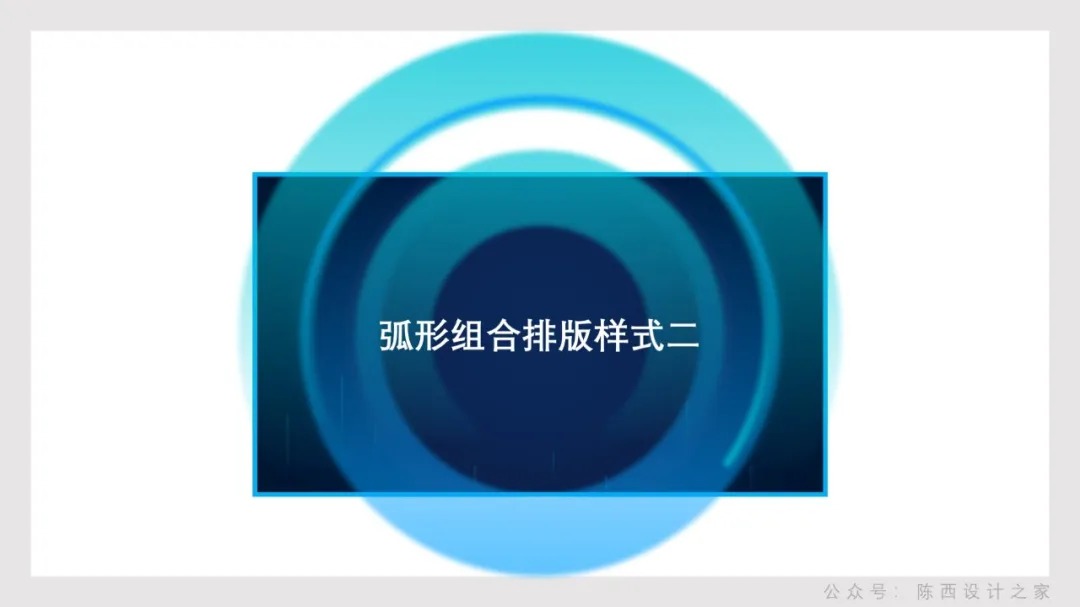
第二种弧形排版样式。
加上文案效果,就可以得到另一种设计样式了。如下:

还有没有其它的设计样式呢?
当然有啦,这里就留给大家去改进再创作啦。
会在公众号内提供本次设计的PPT源文件给到大家,大家可以拿到源文件进行二次创作。
▣ 02
除了弧形,PPT中还有更多的一些不常用的形状,有时候都是很好用的。
比如这里 弧形 这个形状的亲戚 空心弧。
空心弧这个形状也是不错的,大家可以在基本形状里面找到。
这里也有一些我之前使用了空心弧设计的PPT作品,可以看一下:


这两页PPT就是使用了空心弧。
大家也可以参照这两页PPT使用空心弧这个形状进行设计练习。
还有更多的不常用形状,大家平时都可以去留意发现并加以使用啦。

之前有公众号的小伙伴想要一些简约型的PPT封面,当然满足啦,今天就设计了一些并且分享给大家。下面我会给大家分析一下制作思路并讲解一下具体操作。
你好,我是陈西。很多小伙伴是不是经常觉得PPT封面真的难做,完全没有思路和想法呢?今天,我又要告诉大家一个做PPT封面的终极思路。对,就是今天的主题,只用一个矩形就能完成所有类型PPT封面设计啦。非常简单容易操作,基本可以完成平时的工作汇报等类型的PPT封面设计。
PPT封面背景图快速设计:1. 选中图片,全屏大小(OK插件功能);2. 插入形状,修改填充色及透明度;3. 添加文本框,输入文字,修改格式。
PPT封面渐变遮罩:1. 全屏大小(OK插件功能);2. 插入形状;3. 光圈虚化;4. 调整渐变方向;5. 加文字后完成。
10个套路做出高逼格PPT封面,误 区:把设计PPT封面当成设计PPT的重头戏,一提到设计PPT首先想到的就是要做一个什么样子的封面。现状:求设计新趋势,专业工具齐上阵。只是部分PPT封面被过度设计。
PPT图片三维:弧形图片墙,0. 准备多张图片(建议8张以上);1.1 图片比例裁剪(OK插件功能);1.2 尺寸递进;1.3 对齐增强;2.1 复制分布;2.2 三维旋转;2.3 距底边高度设置为负值;3.1 批量补位;3.2 添加透视;4. 添加映像。
PPT拖影封面设计,0. 准备图片;1.1 插入燕尾形;1.2 调整燕尾形;1.3 复制燕尾形;2.1 形状裁图(OK插件功能);2.2 删除图片、形状无轮廓;3. 填充透明递进(OK插件功能)。
工作型ppt速查手册,版式篇 . 封面页,手册作者@秦阳@伟崇PPT,版式设计ppt教程,包含89张封面设计案例源文件。